檢查印表機資訊
可以在智慧型手機、平板電腦或電腦上使用網頁瀏覽器,檢查印表機狀態及變更印表機設定。
 注釋
注釋
-
此功能可在以下作業系統和網頁瀏覽器上使用。
-
iOS裝置
作業系統:iOS 6.1或更高版本
網頁瀏覽器:iOS標準網頁瀏覽器(Mobile Safari)
-
Android裝置
作業系統:Android 2.3.3或更高版本
網頁瀏覽器:Android標準網頁瀏覽器(Browser或Chrome)
-
Mac OS裝置
作業系統:Mac OS X v.10.6或更高版本
網頁瀏覽器:Safari 5.1或更高版本
-
Windows裝置
作業系統:Windows XP或更高版本
網頁瀏覽器:Internet Explorer 8或更高版本、Google Chrome 38.0.2125.104m或更高版本、Mozilla Firefox 33.0或更高版本
-
-
檢查本機的IP位址和序號。
按照以下步驟列印網路設定資訊以檢查本機的IP位址和序號。
-
按住Wi-Fi按鈕,直至電源(ON)指示燈閃爍後鬆開。
-
再次按Wi-Fi按鈕。
本機開始列印網路設定資訊。
-
檢查網路設定資訊頁上的「IP位址」欄和「序號」欄。
-
在智慧型手機、平板電腦或電腦上開啟網頁瀏覽器,然後輸入IP位址。
在網頁瀏覽器的URL欄位中輸入以下內容。
http://XXX.XX.X.XXX
對於「XXX.XX.X.XXX」,請輸入在網路設定資訊頁上「IP位址」欄中查到的IP位址。
存取此位址時,印表機資訊將會顯示在智慧型手機、平板電腦或電腦上的網頁瀏覽器中。
如果要檢查印表機狀態及變更印表機設定,請繼續執行下一步。 否則,請關閉網頁瀏覽器。
-
選擇登入(Log on)以檢查印表機狀態及變更印表機設定。
將顯示管理員密碼驗證(Admin password authentication)螢幕。
 重要事項
重要事項-
顯示管理員密碼驗證(Admin password authentication)螢幕之前,可能會顯示訊息以警告識別資訊未經驗證。
透過在步驟5中指定用於加密通訊的憑證SSL/TLS設定,可以設定不顯示訊息。
-
-
輸入密碼。
購買時已設定印表機密碼。
密碼驗證完成時,網頁瀏覽器上會顯示可以使用的功能表。
-
檢查印表機狀態及變更印表機設定。
可以使用以下功能表。
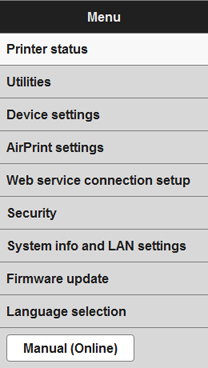
- 印表機狀態(Printer status)
- 此功能顯示印表機資訊,如剩餘墨水量、狀態和詳細的錯誤資訊。
- 還可以連接到墨水購買網站或支援頁面,以及使用Web服務。
- 實用程式(Utilities)
- 該功能可以設定和執行印表機實用程式功能,如清潔。
- 裝置設定(Device settings)
- 此功能可以變更印表機設定,如靜音設定、省電設定和列印設定。
- AirPrint設定(AirPrint settings)
- 此功能可以指定AirPrint設定,如紙張尺寸和媒體類型。
- Web服務連接設定(Web service connection setup)
- 使用此功能,可以向Google Cloud Print或IJ Cloud Printing Center註冊,或刪除註冊。
- 安全(Security)
- 此功能可以指定管理員密碼以及用於加密通訊的憑證SSL/TLS設定。
 重要事項
重要事項-
購買時已設定印表機密碼。
-
變更的密碼存在以下字元限制:
-
使用4至32個字元設定密碼。
-
允許使用的字元為單一位元組的英數字元。
-
出於安全理由,建議使用6個及更多英數字元。
-
-
- 系統資訊和LAN設定(System info and LAN settings)
- 此功能可以檢查系統資訊及變更LAN設定。
- 韌體更新(Firmware update)
- 該功能可以更新韌體和檢查版本資訊。
- 語言選擇(Language selection)
- 此功能可以變更顯示語言。
- 手冊(線上)(Manual (Online))
- 該功能顯示線上手冊。
-
完成檢查印表機狀態及變更印表機設定後,選擇登出(Log off)。
-
關閉網頁瀏覽器。

